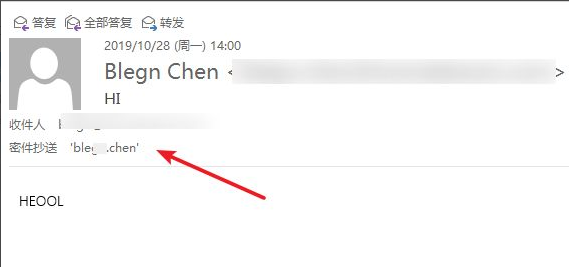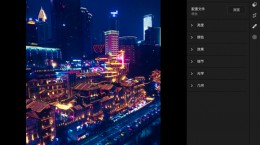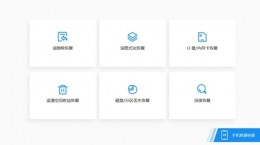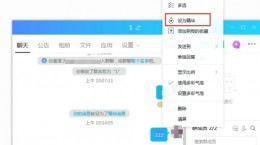outlook如何密件抄送?密件顾名思义就是你所发送的邮件只有发送人和收件人能够看到。能够很好的保护你邮件的内容,而对于还不是很了解outlook如何设置密件抄送的小伙伴们,下文中将会为大家带来具体的操作教程。
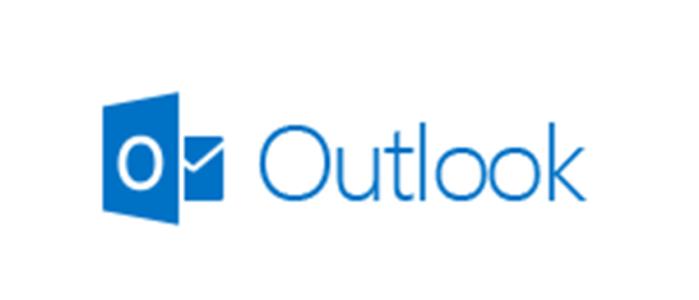
outlook密件抄送教程
打开outlook后点击点击工具栏中的“新建电子邮件”创建一个全新的电子邮件。
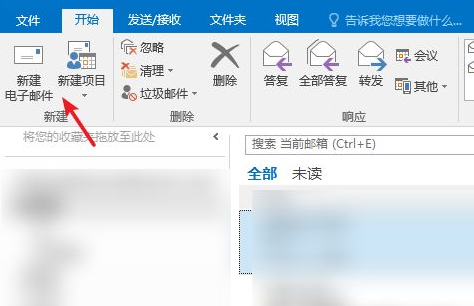
在写邮件的窗口中点击“选项”的菜单后你就可以看到“密件抄送“的选项。
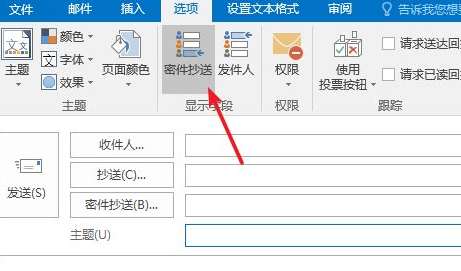
接着在邮件的收信人左边就会出现一个“密件抄送”的选项。
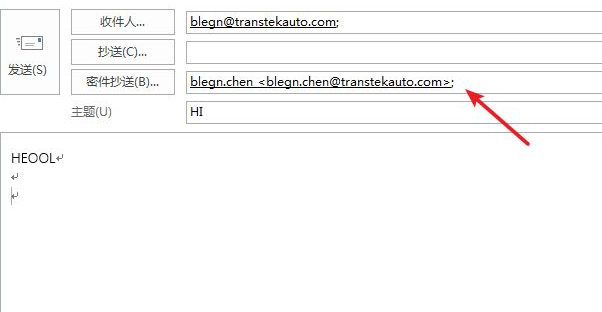
我们在填写收件人邮箱地址的时候,直接在密件抄送的那一行中输入。
完成之后对方在收件箱中查看邮件的时候并不会显示出密件抄送;和普通的邮件没有任何区别。
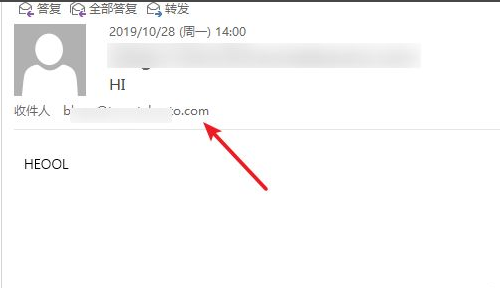
进入发件人的“已发送”邮件中,发件人还是可以自己看到密件抄送的信息。